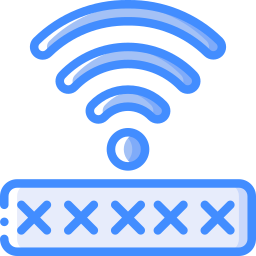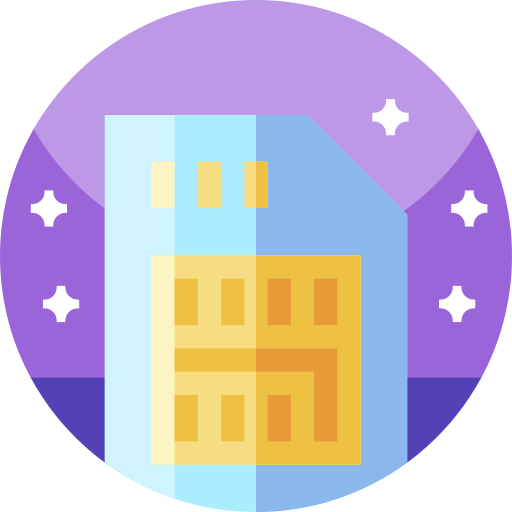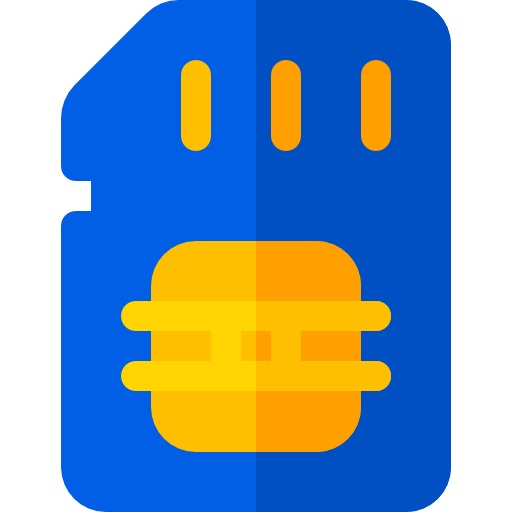Как вставить симку в Samsung Galaxy J7?
Вы ищете, как вставить SIM-карту в свой Samsung Galaxy J7. Действительно, вам нужно сменить SIM-карту, иначе вы сменили оператора, а также потеряли SIM-карту. В этой статье вы узнаете, как открыть лоток для SIM-карты вашего Samsung Galaxy J7, а затем в каком направлении вставлять SIM-карту. Впоследствии мы увидим, как активировать вашу SIM-карту. Позже мы подробно расскажем, как снять блокировку с SIM-карты. Наконец, мы увидим, как удалить SIM-карту из вашего Android-смартфона.
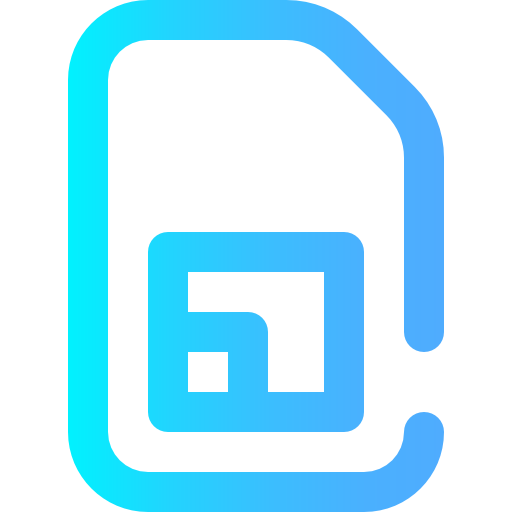
Как открыть ящик для SIM-карты вашего Samsung Galaxy J7?
Чтобы открыть отсек, в котором находится SIM-карта, вам понадобится скрепка или инструмент для извлечения, предоставленный при покупке Samsung Galaxy J7. На одной из сторон вашего андроида вы можете найти небольшую коробку, рядом с которой у вас будет небольшое отверстие. Вам нужно будет вставить в это отверстие скрепку и достаточно сильно надавить. Откроется ящик для SIM-карты и SD-карты. Осторожно вытащите ящик из гнезда.

Программы для Windows, мобильные приложения, игры - ВСЁ БЕСПЛАТНО, в нашем закрытом телеграмм канале - Подписывайтесь:)
Как вставить сим-карту в Samsung Galaxy J7?
Действительно, систематически будет непросто понять, в каком направлении и в каком месте ставить SIM-карту. Когда вы открыли этот слот для SIM-карты и SD-карты своего Samsung Galaxy J7, вы должны вставить SIM-карту в нужное место. Посмотрим, какая SIM-карта соответствует вашему Samsung Galaxy J7.
Шаги по установке SIM-карты в Samsung Galaxy J7
Вам нужно будет открыть слот для SIM-карты, как описано в ранее описанной главе. Чип SIM-карты должен соприкоснуться с телефоном после закрытия отсека. Самый простой способ – следить за формой слота, предназначенного для вашей Nano-SIM или Micro-SIM.

Как активировать SIM-карту в вашем Samsung Galaxy J7?
Когда вы вставляете SIM-карту, ваш Android автоматически распознает вставку новой SIM-карты. Иногда вас попросят ввести ПИН-код карты. Если это новая карта, то PIN-код будет 0000, в противном случае это будет тот, который вы указали ранее.
Что мне делать, если моя SIM-карта не распознается в моем Samsung Galaxy J7?
- Сначала убедитесь, что вы установили SIM-карту в правильном направлении.
- И перезапустите свой Samsung Galaxy J7
Если ваш Samsung Galaxy J7 по-прежнему не распознает вашу SIM-карту, перейдите в настройки вашего Samsung Galaxy J7. И выберите «Подключения» или «SIM-карты и мобильные сети», затем «Управление SIM-картами». Затем нажмите на SIM-карту и нажмите переключатель, чтобы активировать ее. Иногда вы хотите активировать две SIM-карты на своем Samsung Galaxy J7, не забудьте прочитать нашу статью.
Как снять блокировку SIM-карты?
Чтобы снять блокировку SIM-карты, нет ничего проще:
- Зайдите в настройки вашего Samsung Galaxy J7
- Сдвинуть меню вниз
- Выберите Биометрические данные и Безопасность или Безопасность или Безопасность и конфиденциальность.
- Затем на Другие настройки безопасности
- И выберите Определить блокировку SIM-карты или Шифрование и ссылку.
- Отключить блокировку SIM-карты
Как удалить SIM-карту из вашего Samsung Galaxy J7?
Чтобы извлечь SIM-карту, вам придется сделать обратное. Используйте инструмент для извлечения, чтобы открыть ящик, в котором находятся SIM- и SD-карты. Установите отсек обратно в том же направлении, в каком вы его открывали. Если вы планируете деактивировать SIM-карту, не извлекая ее, вам необходимо зайти в настройки вашего Samsung Galaxy J7. И нажмите «Подключения» или «SIM-карты и мобильные сети», после чего «Управление SIM-картами». Затем нажмите на SIM-карту, чтобы отключить ее, и снимите флажок. Если вы ищете другие решения для своего Samsung Galaxy J7, вы можете изучить руководства категории: Samsung Galaxy J7.
Программы для Windows, мобильные приложения, игры - ВСЁ БЕСПЛАТНО, в нашем закрытом телеграмм канале - Подписывайтесь:)